[E tatau ona Iloa] 5 Fautuaga mo Mata Fa'asoa Mac i le PC
Me 11, 2022 • Fa'aulu i: Fa'ata Telefoni Fofo • Fa'amaonia fofo
O le fa'ata o se vaega taua e fesoasoani i le tele o tagata e fa'atino le galuega i se tulaga faigofie. E le gata i lea, o tekinolosi fa'asoa mata ua fa'afaigofie ona fa'asoa atu le lau ma au uo po'o so'o se tasi e te mana'o mamao. E fa'apena fo'i, e mafai ona fa'asoa le lau Mac ma le PC e aunoa ma se fa'alavelave. Ioe, o le fa'asoaina o le lau i le va o komepiuta Mac e lua e matua faigofie lava, ma o le fa'asoaina o le mata o le Mac ma le PC e sili atu ona lavelave. Ae o iinei, ua matou mauaina ni auala sili ona faigofie e lima e suʻe ai le Mac i le PC mo lou faʻaogaina ma le faigofie.
Vaega 1. E mafai ona e screen faasoa i le va o Mac ma PC?

Ioe, e mafai uma. O le tele o tagata latou te matua le iloa pe faʻafefea ona faʻaogaina tekinolosi i le aluga o taimi, ma mafai ai ona tele mea e le mafai ona latou mafaufau i ai. E fa'apena fo'i, e le fa'atapula'aina le fa'asoa mata'i ile telefoni; e mafai fo'i ona e fa'asoa lau va'aiga i le va o komepiuta o faiga fa'aoga eseese. O faiga e lua e sili ona lauiloa o komepiuta o Mac ma Windows. Ma e mafai nei ona e faʻasoa mamao le mata mai le Mac i le PC ma le isi itu. O nai auala ia o le a fesoasoani ia te oe e faʻasoa le lau. O i latou uma e mana'omia oe e la'u mai i lalo se talosaga a isi vaega; o lea ia mautinoa e mafai e lau Mac ma Windows ona faʻapipiʻi.
Vaega 2. Fa'aoga VNC Viewer
RealVNC viewer o se meafaigaluega e leai se totogi e mafai ai e Windows PC ona faʻafesoʻotaʻi i Mac; ae ui i lea, na o le pau lava le faaletonu o le le mafai ona e faʻaogaina le desktop remotely.
Laasaga 1: Faʻaaga le Faʻasoaina o ata ile Mac
- Tap i le Apple icon e faʻaalia ai se lisi puupuu. Mai iina, kiliki i le "System Preferences".
- I lalo o le ulutala o le "Initaneti ma uaealesi, tap i luga o le filifiliga o le "Faasoa".
- O iinei, siaki le atigipusa o le "fa'asoa mata" mai le lisi i le itu tauagavale.
- Ina ia tuʻuina atu i lau masini Mac se igoa ese, tap i le "Edit" button, ma toe faʻaigoaina le igoa masini e tusa ai ma lau filifiliga.
Laasaga 2: Seti se upu faataga:
- O lenei mai le lau lava e tasi, tap i luga o le filifiliga o le "Computer Settings ..."
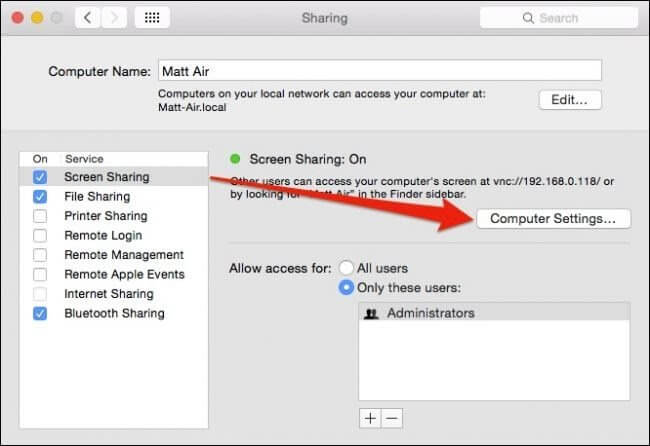
- O le faia o lena mea o le a faʻaalia ai se faʻamalama pop-up fou; iinei, siaki le pusa i tafatafa o le "VNC tagata matamata e mafai ona pulea lau ma upu faataga".
- Fa'aulu loa le fa'aupuga, ia mautinoa e 1 i le 8 mataitusi le umi. Fa'amau i lalo le fa'aupuga i se mea saogalemu, ma 'aua ne'i fa'aofi se fa'aupuga lavelave. Se'i tatou ta'ua le upu fa'amaufa'ailoga A.
- Kiliki i le "OK"
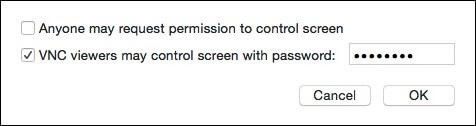
- A maeʻa lena, ulufale i le upu faʻaulu mo lau Mac ma tap "Ua lelei". Se'i o tatou ta'ua le Password B.
Laasaga 3: Sii mai le VNC viewer i Windows:
- Fa'apipi'i ma fa'alauiloa le VNC viewer application i lau Windows PC.
- O le a talosagaina oe e te ulufale i le VNC server. Lenei ulufale i le tuatusi IP poʻo le igoa komepiuta o lau masini Mac.
- Aua le faia ni suiga i le filifiliga fa'ailoga.
- Kiliki i le "Feso'ota'i".
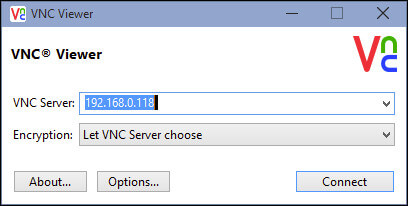
Laasaga 4: Fa'asoa le mata Mac i le PC:
- O le a faʻaalia se faʻamalama faʻatasi ai ma filifiliga eseese, aua le suia se mea. Pau lava le mea e tatau ona e faia o le faailoga lea i luga o le pusa i tafatafa o le "Full-Screen Mode". Kiliki i le "OK".
- O lenei o le a talosagaina oe e ulufale i le uputatala A na e ulufale muamua i lau masini Mac. A uma ona ulufale i le upu faataga, tap i le OK
- O le isi, o le a talosagaina oe e ulufale i au faʻamatalaga saini mo se faʻamatalaga faʻaoga. Lenei ulufale i le Password B.
- Ma ua uma oe. O lau Windows PC o le a fa'aalia lau mata Mac ile va'aiga VNC.
Vaega 3. Fa'aaoga TeamViewer
TeamViewer ose fa'aoga mata'ina e fa'ataga ai le fa'asoaina o le mata o le Mac ma komepiuta uma, tusa lava po'o le a le faiga o lo'o latou fa'aogaina. E le gata i lea, e mafai ona e vaʻai i faila o Mac ma galue i luga o latou mamao. Teamviewer ose talosaga e leai se totogi mo na'o le fa'aoga a le tagata lava ia ma le fa'atau. E tele fuafuaga totogi pe afai e te fuafua e faʻaaogaina mo lau pisinisi.
Laasaga 1: Sii mai TeamViewer ile PC:
- Sii mai le polokalame TeamViewer mai lana upegatafa'ilagi aloaia i lau PC. Mulimuli i fa'atonuga i luga ole lau e fa'apipi'i manuia ai le polokalama.
- Tatala le polokalama ma fatuina lau tala fou e ala i le taina i luga o le "Sign Up" pe afai o loʻo e faʻaogaina le polokalama mo le taimi muamua. Ae peita'i, afai ua iai sau fa'amatalaga, ona tata'i lea i le "Sign In" ma fa'aofi lau fa'amatalaga e saini ai.
- Afai o oe o se tagata faʻaoga muamua ma fatuina se tala fou, ona e mauaina lea o se imeli mo faʻamaoniga. I lena imeli, o le a manaʻomia oe e kiliki i luga o le soʻotaga o le "Add to Trusted Devices". O le faia faapea o le a ave ai oe i se itulau fou; iinei, e tatau ona e kiliki i le "Faatuatuaina" faamau.
Laasaga 2: Sii mai TeamViewer ile Mac:
- O lea la e sii maia le polokalama i lau Mac. Mulimuli i fa'atonuga i luga ole lau e fa'apipi'i ai le polokalame.
- O le a talosagaina oe e fai se upu fa'aulu mo le fa'afeso'ota'i o lau Mac i so'o se isi masini a'o e setiina.
- Sosoo ai, fa'ataga le polokalame mo Avanoa ma le Pu'eina o Mata.
Laasaga 3: Seti Avanoa e le'i vaaia
- Tatala le polokalama ma kiliki i luga o le filifiliga i le "Setup Unattended Access".
- E tatau ona e fa'amaonia le igoa o lau komepiuta ma fa'aoga le upu fa'aulu pe afai e te le'i faia muamua. Kiliki i le "Fa'auma".
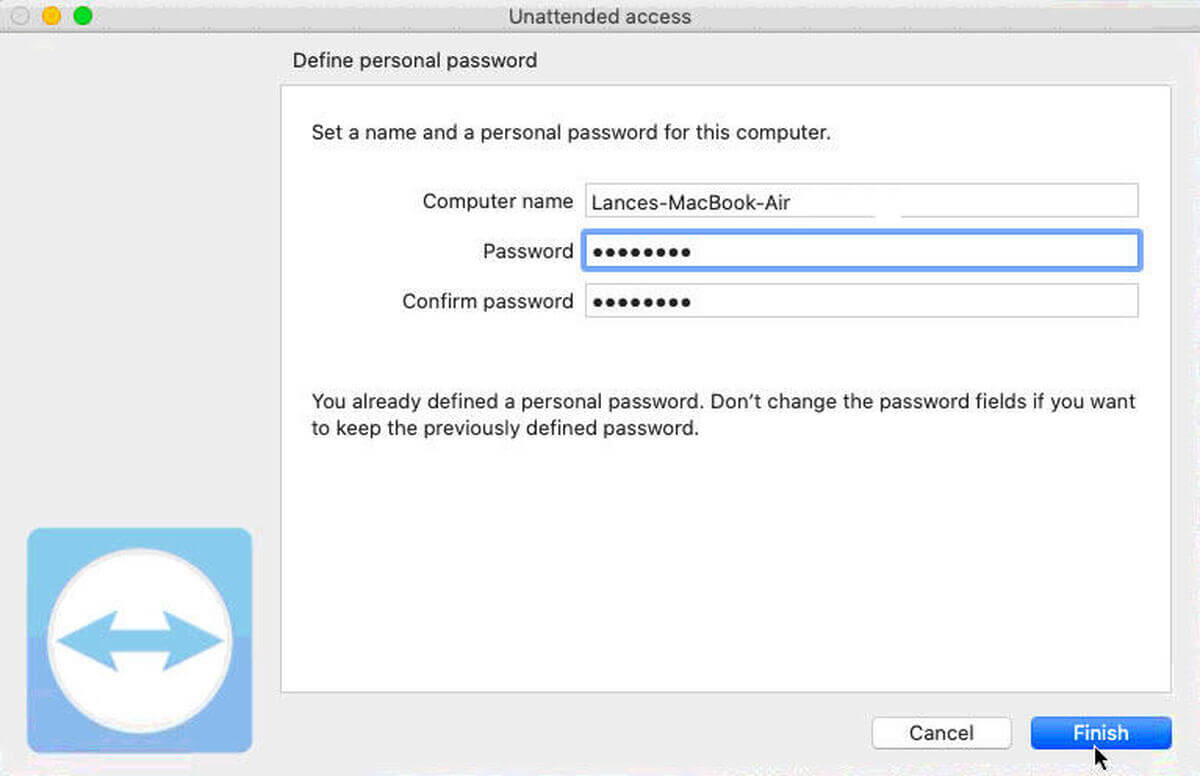
Laasaga 4: Fa'asoa le mata Mac i le PC:
- Toe fa'alauiloa le polokalama ma saini i totonu ma au fa'ailoga e saini ai.
- Mai le koluma agavale, filifili le filifiliga o le "Faʻatonu mamao" ma matau lau faʻamatalaga ID. E mafai ona e vaʻaia lenei faʻamatalaga i lalo o le ulutala o le "Allow Remote Control".
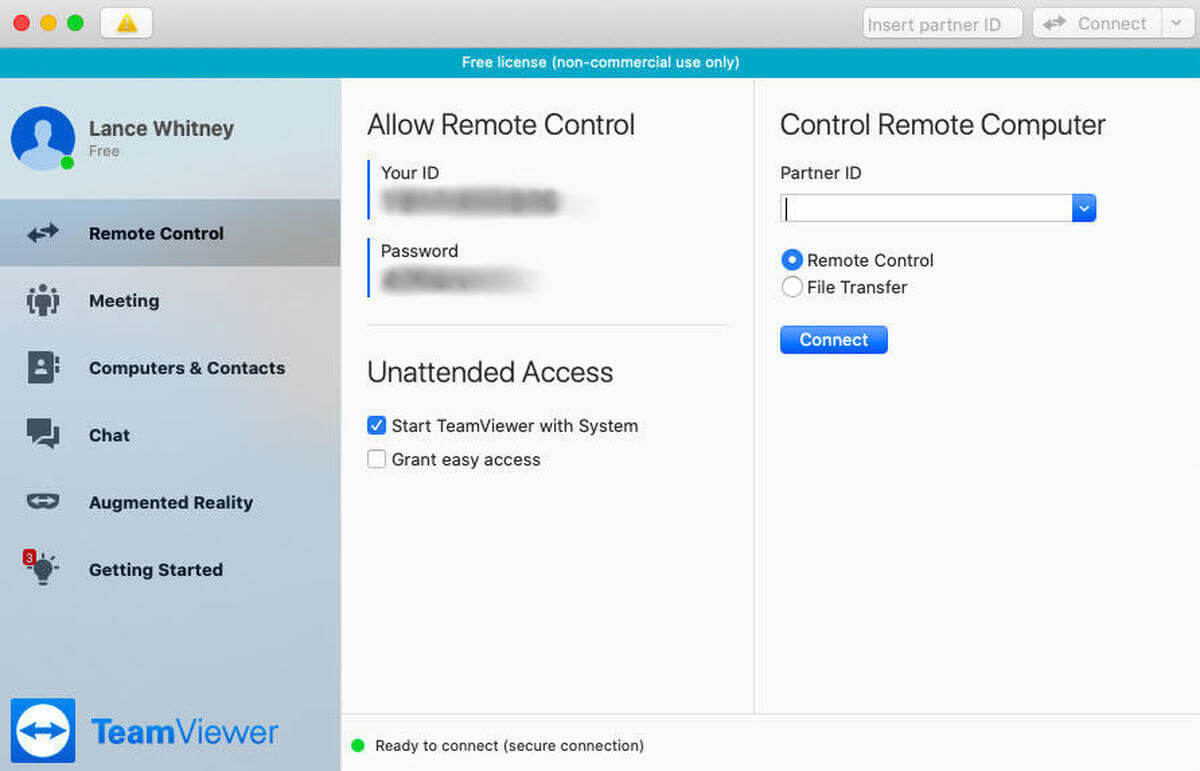
- Tatala nei le TeamViewer talosaga i lau PC ma tap i luga o le filifiliga o le "Manatua Mamao" mai le vaega agavale.
- O iinei, ulufale i le ID faʻamauina i lalo o le ulutala o le Paaga ID ma kiliki i le "Fesoʻotaʻi".
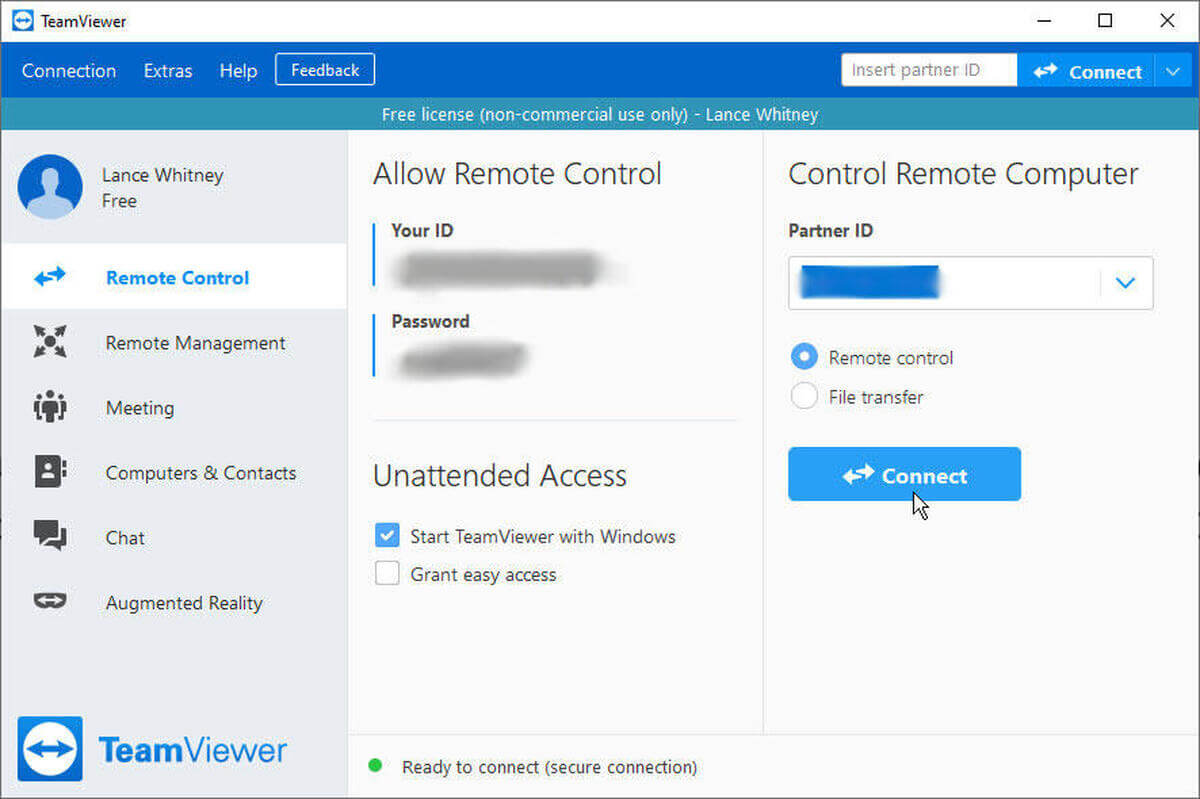
Laasaga 5: Pulea Mac masini mamao:
- O le faia o lena mea e te maua ai le avanoa i le tele o filifiliga i luga o le mata o le Windows. Ua mafai nei ona e pulea mamao lau masini Mac e ala i lau Windows PC.
Vaega 4. Fa'aaoga le Microsoft Remote Desktop e fa'aoga ai le Windows i le Mac
O le Microsoft Remote Desktop o se auala fa'atuatuaina ma fa'amaonia e fa'asoa ai le mata Mac i le PC. O fa'atonuga auiliili la'asaga nei.
Laasaga 1: Faʻapipiʻi le Microsoft Remote Desktop i le Mac
- Tatala le App Store i lau masini Mac ma la'u mai le Microsoft Remote Desktop client.
- Fa'alauiloa nei le polokalama mai le faila o talosaga.
Laasaga 2: Seti lau tala:
- Mai le itulau autu, kiliki i le "fa'asa'o".
- O le faia o lena mea o le a ave ai oe i se itulau e te manaʻomia e ulufale ai i le Connection and PC name. I totonu o le fanua, i tafatafa o le igoa Fesoʻotaʻiga, ulufale i se igoa faigofie, ma i le nofoaga o le igoa PC, ulufale i le igoa PC poʻo le tuatusi IP o le masini faʻatatau.
- E mafai ona e ulufale i lau ID faʻaoga ma le faʻaupuga i lalo o le ulutala "Credentials". O le faia o lena mea o le a taofia ai le polokalama mai le fesili mo faʻamatalaga faʻamatalaga i soʻo se taimi e te faʻafesoʻotaʻi ai.
- O'omi nei i le "Feso'ota'i."
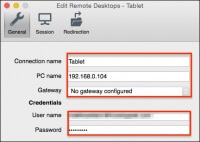
Laasaga 3: Fa'asoa mata Mac ma PC
- O le a aliali mai se fa'amalama fa'alauiloa fou e fa'amaonia ai le tusi pasi. Kiliki i le "fa'aauau".
- Ina ia aloese mai le vaʻaia o lenei faʻamalama lapataiga, kiliki i luga o le filifiliga o le "faʻaali tusi faamaonia" ma faʻailoga i luga o le pusa i tafatafa o le filifiliga o le "Faʻalagolago i taimi uma XYZ masini" ona kiliki lea i luga o le faʻaauau.
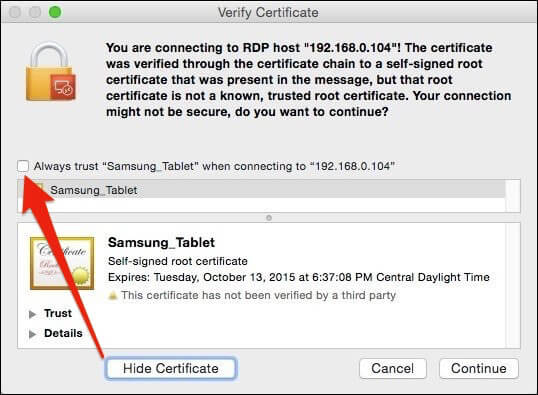
- O le a talosagaina oe e ulufale i le igoa ole igoa ma le uputatala o lau masini ma kiliki i le "faʻafouina suiga" e faʻamaonia ai lau gaioiga.
- Ma ua uma oe! O lau mata Mac o le a faʻaalia i le PC.
Vaega 5. Atonu e te mafaufau pe faʻafefea ona faʻata le telefoni feaveaʻi i se PC
E le masalomia le faʻasoaina o lau i le va o komepiuta eseese e faigofie tele ma fesoasoani. I le auala lava e tasi, o le a se lagona pe a mafai ona e faʻata le telefoni feaveaʻi i se PC? Ae pe mafai ea? Ioe, o le tele o polokalame a isi vaega ua mafai ai. O se tasi o polokalama fa'apitoa ma fa'apolofesa o le MirrorGo lea na fa'alauiloa e Wondershare. E mafai e le polokalama faakomepiuta iOS faapea foi ma masini Android i le komepiuta e aunoa ma se faafitauli. O le auala lenei e faʻaaoga ai MirrorGo.
Laasaga 1: Faʻapipiʻi MirrorGo i lau PC:
- Fa'aoga le sootaga i lalo e sii maia le talosaga MirrorGo i lau PC: https://drfone.wondershare.com/iphone-screen-mirror.html .
- Sosoo ai, tatala le talosaga.
Laasaga 2: Faʻafesoʻotaʻi le iPhone Device i le PC:
- Faʻafesoʻotaʻi uma lau PC ma le iPhone i le wifi tutusa.
- Fa'asolo i lalo le lau e fa'aalia ai se ala 'alo i nisi vaega; mai iina, tap i luga o le filifiliga o le "Screen Mirroring."
- A maeʻa lena, o le a amata ona suʻe lau masini mo masini lata ane. Tap i luga o le filifiliga o le "MirrorGo".
- Ma ua maeʻa, o le a faʻasoa lau lau iPhone ile PC.
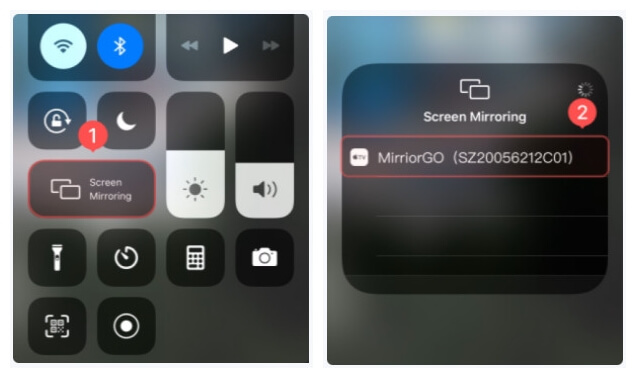
Laasaga 3: Pulea iPhone e ala ile PC
- Ulufale i le lisi lisi i luga o lau iPhone ma tap i le "Accessibility".
- Mai iina, kiliki i le "pa'i".
- O iinei e mafai ai le filifiliga o le "Assistive Touch" vaega.
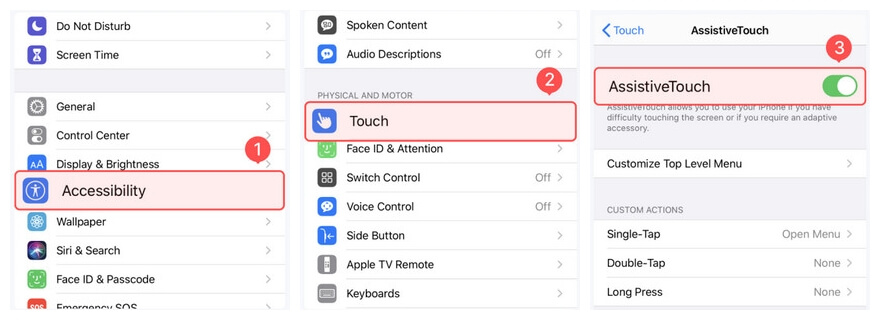
- A maeʻa lena, faʻagaoioia le Bluetooth ile PC ma le iPhone, ma faʻafesoʻotaʻi uma masini.
- Ole taimi nei e mafai ona e pulea lau iPhone ile faʻaogaina ole komepiuta ma le isumu.
Fa'ai'uga:
O fautuaga e lima i lenei tusiga e aoga, aemaise lava mo tagata amata. O le faʻata o le mata atonu e foliga mai o se mea lavelave, ae afai e te mauaina se auala faʻalagolago, o se tasi lea o mea mataʻina e mafai ai e tagata faʻaoga ona pulea isi masini ma fefaʻasoaaʻi mata ma faila mamao. Pau lava le mea e tatau ona e faia o le filifili lea o soʻo se tasi o metotia mai luga ma faʻaeteete laasaga uma, ma o le a e vaʻai i le faigofie o le faʻasoaina o le lau o le MAC i le PC.
Fa'ata Fa'ata Fautuaga & Togafiti
- iPhone Fa'ata Fautuaga
- Fa'ata le iPhone i le iPhone
- Fa'ata o le mata o le iPhone XR
- Fa'ata Mata o le iPhone X
- Fa'ata mata ile iPhone 8
- Fa'ata mata ile iPhone 7
- Fa'ata mata ile iPhone 6
- Tu'u le iPhone ile Chromecast
- Fa'ata le iPhone ile iPad
- Fa'ata mata ile iPhone 6
- Apowermirror Alternative
- Android Fa'ata Fautuaga
- Fautuaga mo PC/Mac Mirror






James Davis
aufaigaluega Faatonu